Один из способов расширить беспроводную сеть дома или в офисе - это подключение точки доступа к уже существующему маршрутизатору или кабельному модему. Это может быть полезно, если вы хотите улучшить покрытие Wi-Fi сети в определенной области или создать отдельную подсеть для устройств, к которым нужно предоставить ограниченный доступ.
Чтобы подключить точку доступа, сначала вам нужно установить ее в нужном месте. Желательно выбрать центральную точку, чтобы сигнал был равномерно распределен по всей площади. Затем подключите точку доступа к источнику питания и подключите ее к маршрутизатору или кабельному модему с использованием Ethernet-кабеля.
После подключения настройте точку доступа с помощью веб-интерфейса, который обычно можно открыть, введя IP-адрес точки доступа в веб-браузере. Введите учетные данные администратора и выполните необходимые настройки, такие как название сети Wi-Fi (SSID), пароль и параметры безопасности.
После настройки точка доступа будет готова к использованию. Устройства, находящиеся в пределах ее покрытия, теперь смогут подключаться к беспроводной сети и получать доступ к интернету или другим ресурсам, подключенным к сети.
Не забудьте, что точка доступа должна находиться в пределах действия вашего маршрутизатора или кабельного модема. Если расстояние между ними слишком велико, вы можете использовать усилитель Wi-Fi или дополнительные точки доступа, чтобы расширить покрытие сети.
Выбор и подготовка точки доступа
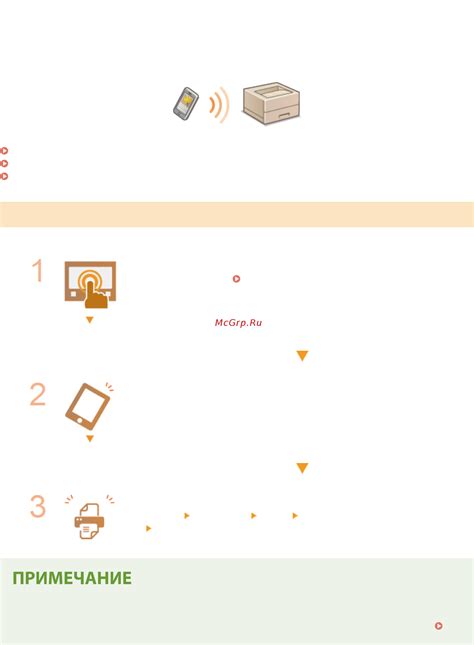
Перед тем как приступить к подключению точки доступа к маршрутизатору или кабельному модему, необходимо правильно выбрать и подготовить саму точку доступа. Вот несколько важных шагов, которые стоит выполнить:
1. Выбор точки доступа
Выбор точки доступа зависит от ваших потребностей и требований. Существует множество моделей точек доступа разных производителей на рынке. При выборе стоит обратить внимание на следующие факторы:
- Скорость передачи данных
- Стандарт беспроводной связи (например, 802.11n, 802.11ac)
- Дальность действия сигнала
- Количество поддерживаемых устройств
- Наличие дополнительных функций, таких как возможность создания гостевой сети или настройка времени доступа
При выборе можно обратиться к отзывам пользователей и экспертов, чтобы выбрать наиболее подходящую модель для ваших нужд.
2. Подготовка точки доступа
Прежде чем подключить точку доступа, рекомендуется проверить наличие обновлений прошивки на официальном сайте производителя. Установка последней версии прошивки может улучшить работу устройства и исправить различные ошибки. Также следует убедиться, что точка доступа настроена для работы в режиме доступа к сети (Access Point Mode), если она поддерживает иные режимы работы.
3. Настройка безопасности
Настраивать безопасность точки доступа необходимо до подключения к маршрутизатору или кабельному модему. Для этого следует зайти в настройки точки доступа с помощью веб-интерфейса, используя IP-адрес, указанный в инструкции к устройству. Здесь можно задать уникальное имя сети (SSID) и пароль для доступа к ней. Рекомендуется задать сложный пароль, состоящий из букв, цифр и символов, чтобы обезопасить вашу беспроводную сеть.
4. Проверка настроек
Перед подключением к маршрутизатору или кабельному модему можно проверить настройки точки доступа, чтобы убедиться, что они соответствуют вашим требованиям. Просмотрите разделы настройки беспроводной сети, сетевые параметры и безопасность. Если есть необходимость, то можно внести необходимые изменения, используя инструкцию пользователя, которая была прилагается к вашей точке доступа.
Подключение точки доступа к маршрутизатору
Если у вас есть точка доступа Wi-Fi и вы хотите подключить ее к маршрутизатору, следуйте этим инструкциям:
- Установите точку доступа в удобном месте, чтобы ее сигнал был распространен по всей площади, которую вы хотите покрыть Wi-Fi.
- Используя Ethernet-кабель, подключите один из портов LAN маршрутизатора к порту Ethernet на точке доступа. Обычно они обозначаются надписью "LAN" и "Ethernet" соответственно.
- Включите точку доступа и дождитесь, пока она завершит свою инициализацию.
- Перейдите к веб-интерфейсу маршрутизатора, введите его IP-адрес в адресной строке браузера и нажмите Enter. Если вы не знаете IP-адрес маршрутизатора, обратитесь к документации или поставщику услуг Интернет.
- Войдите в веб-интерфейс маршрутизатора, используйте административные учетные данные (например, имя пользователя и пароль), указанные в документации маршрутизатора.
- Перейдите к разделу управления безопасностью или безопасности Wi-Fi в настройках маршрутизатора.
- Настройте имя сети (SSID) и пароль для точки доступа Wi-Fi. Примите настройки и сохраните изменения.
После выполнения этих шагов ваша точка доступа должна быть успешно подключена к маршрутизатору. Вы можете использовать новую Wi-Fi сеть, созданную точкой доступа, для подключения устройств к Интернету.
Подключение точки доступа к кабельному модему

Кабельный модем предоставляет возможность подключения к интернету через проводное соединение. Для использования беспроводной сети необходимо подключить точку доступа к кабельному модему.
Для начала, убедитесь, что ваш кабельный модем поддерживает беспроводное подключение. Если модем обеспечивает поддержку Wi-Fi, то вы сможете использовать его в качестве точки доступа.
Важно отметить, что точка доступа и кабельный модем - это два отдельных устройства. Точка доступа обеспечивает беспроводную связь, а кабельный модем - подключение к интернету. Подключая точку доступа к кабельному модему, вы создаете беспроводную сеть, которая будет основываться на доступе к интернету через модем.
Следующие инструкции помогут вам выполнить подключение точки доступа к кабельному модему:
- Подключите кабельный модем к источнику питания и дождитесь, пока он запустится
- Возьмите сетевой кабель и подключите один его конец к кабельному модему в порт "LAN"
- Подключите другой конец сетевого кабеля к порту "WAN" на точке доступа
- Включите точку доступа и дождитесь, пока она запустится
Теперь ваша точка доступа должна быть подключена к кабельному модему. Вы можете настроить параметры беспроводной сети, такие как название сети (SSID) и пароль, в соответствии с инструкцией по эксплуатации точки доступа.
После успешного подключения точки доступа к кабельному модему вы сможете использовать беспроводную сеть для подключения к интернету и обмена данными с другими устройствами в сети.
Завершение настройки сети
После подключения точки доступа к маршрутизатору или кабельному модему необходимо завершить настройку сети. В этом разделе представлены инструкции, которые помогут вам выполнить данную процедуру.
1. Проверьте наличие подключения к Интернету.
Перед тем, как завершить настройку сети, убедитесь, что у вас есть доступ к Интернету. Откройте любой веб-браузер на вашем компьютере или другом устройстве и попробуйте открыть любую веб-страницу. Если страница открывается, значит, у вас есть подключение к Интернету.
2. Проверьте настройки сети на маршрутизаторе или кабельном модеме.
Чтобы завершить настройку сети, убедитесь, что настройки на маршрутизаторе или кабельном модеме заданы правильно. Для этого войдите в административную панель устройства с помощью веб-браузера и проверьте следующие параметры:
- IP-адрес устройства;
- SSID (имя сети);
- Ключ безопасности (пароль).
Если вам необходимо изменить эти настройки, установите соединение с устройством и внесите необходимые изменения.
3. Подключите оставшиеся устройства к точке доступа.
После того, как настройка сети завершена, подключите к точке доступа оставшиеся устройства. Убедитесь, что каждое устройство подключено к точке доступа посредством проводного или беспроводного соединения. Проверьте, что каждое устройство успешно подключается к сети и имеет доступ к Интернету.
Теперь, когда вы завершили настройку сети, вы можете свободно пользоваться Интернетом на всех устройствах, подключенных к точке доступа. Удачного использования!








